お知らせ
2024.11|「オフィスステーション マイナンバープラス」のアップデートについて
平素より、オフィスステーションをご利用いただき、誠にありがとうございます。
このたび、オフィスステーションに新たな機能のリリースをおこないましたので、ご案内申し上げます。
<アップデート日>
- 2024年11月29日(金)
<リリース情報>
【新機能】
《合意文書「文書ファイルアップロード機能」の追加》
メインページ[マスタ管理]>[マイページ管理]に、[文書ファイルアップロード]メニューを追加しました。
また、メインページ[従業員マイページ]>[入社手続きガイド]の「入社手続きガイド」画面にも、「「9⃣文書ファイルアップロード」を追加しました。
本メニューで、誓約書や雇用契約書など、従業員の合意を得たい文書をPDFファイルでアップロードし、「入社手続き」「雇用契約の更新」「文書の合意」のタスク発行時に使用できるようになりました。
アップロードした文書を合意文書としてタスク発行した場合も、文書マスタで作成した合意文書と同様のフローで、従業員へ公開・合意、管理者で承認・決裁をおこなえます。
操作方法
メインページ[マスタ管理]>[マイページ管理]>[文書ファイルアップロード]をクリックします。
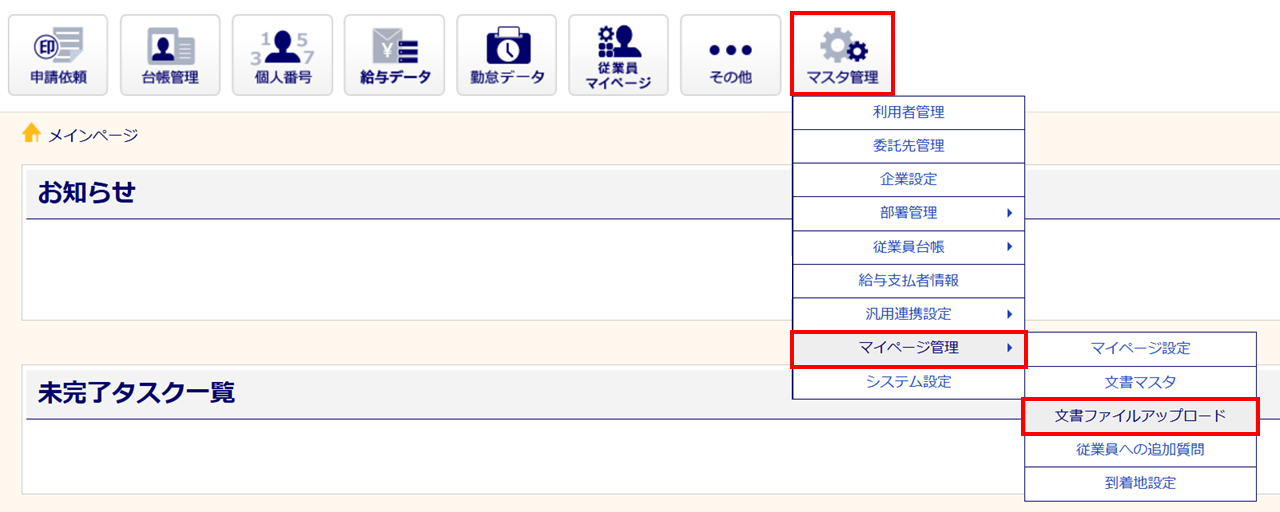
PDFファイルをアップロードする対象従業員の[追加]をクリックします。
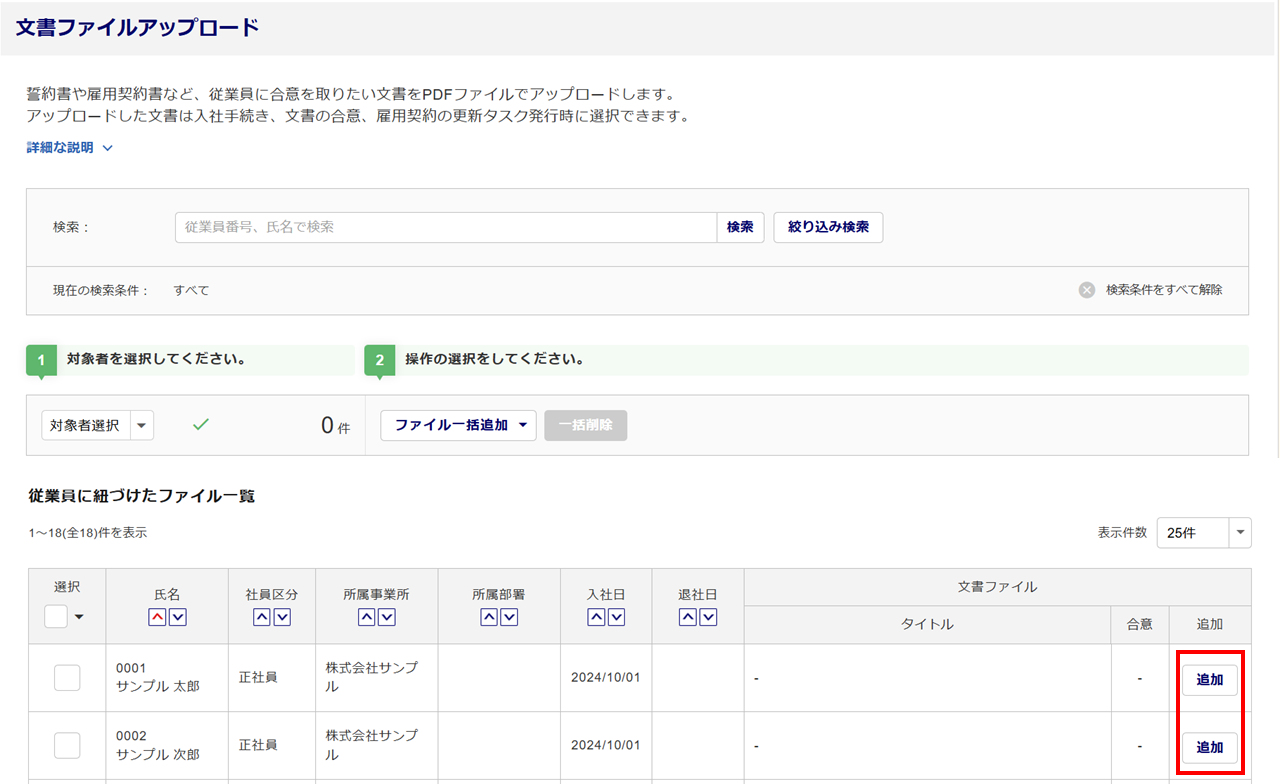
[ファイル選択](①)をクリックし、アップロードするPDFファイルを選択します。
「タイトル」には、PDFファイルのタイトルが反映されます。必要に応じて修正してください。
「合意確認」(②)を選択し、[追加](③)をクリックします。
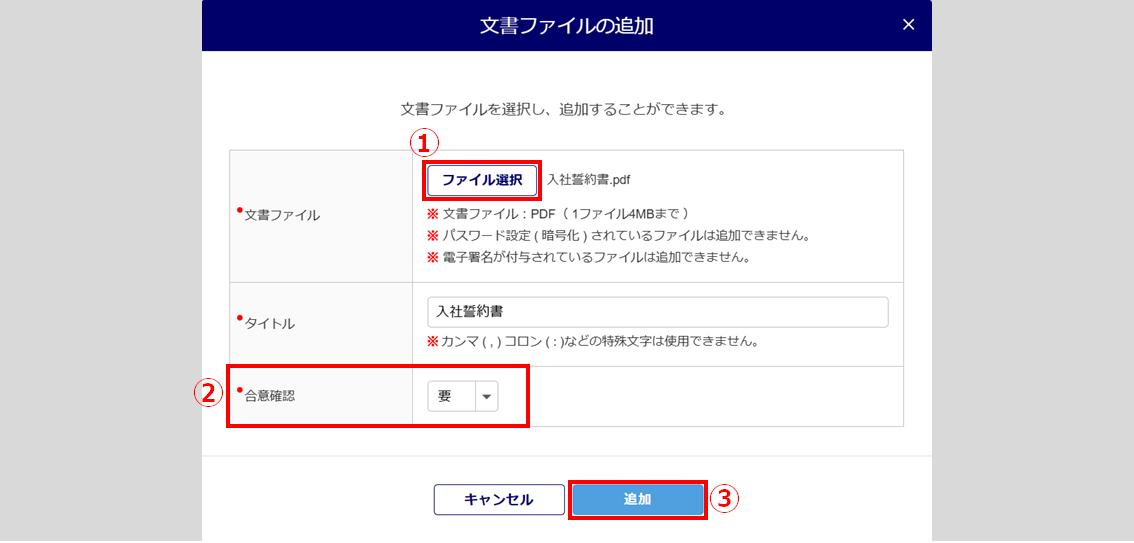
従業員の「合意確認」を「要」と設定した文書ファイルについては、従業員が合意すると文書ファイル内右下へ署名が入力されます。文書ファイルのレイアウトについては、「文書ファイルアップロード」画面の「詳細な説明」内「文書ファイルのレイアウトについて」横の[?(はてなマーク)]からご確認ください。
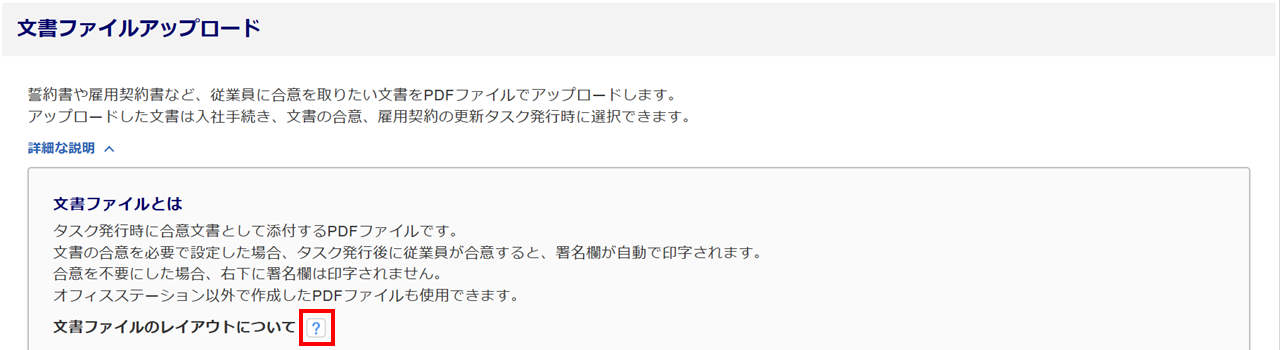
「タイトル」列にアップロードしたPDFファイルが表示されます。
[ファイル一括追加]から複数の従業員に一括でPDFファイル(同一ファイルまたは従業員ごとに異なるファイル)をアップロードすることもできます。
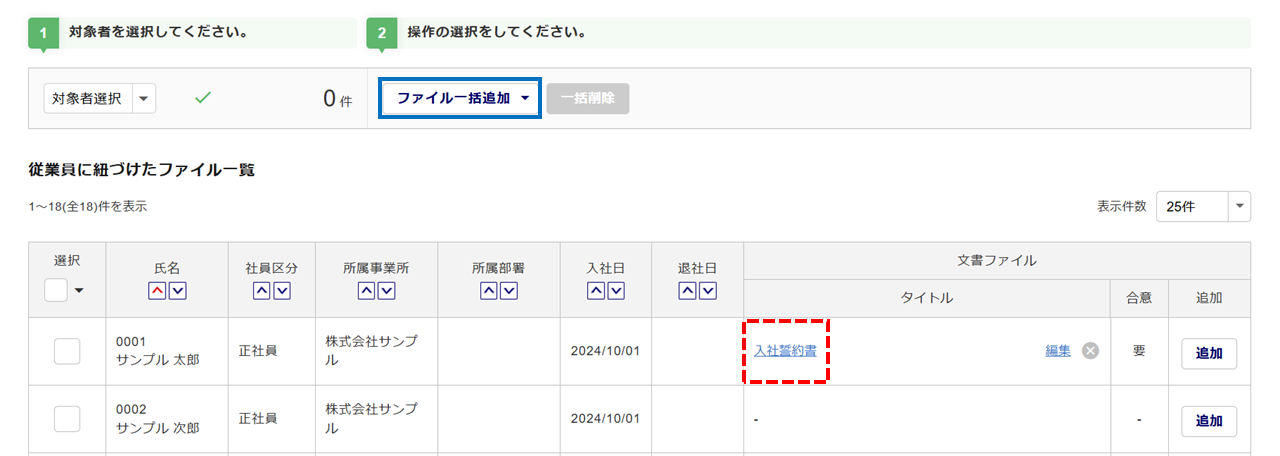
詳細はこちら
メインページ[従業員マイページ]>[従業員タスク管理]>[従業員タスク発行]をクリックし、対象従業員の「選択」列(①)にチェックし、[タスク追加](②)をクリックします。
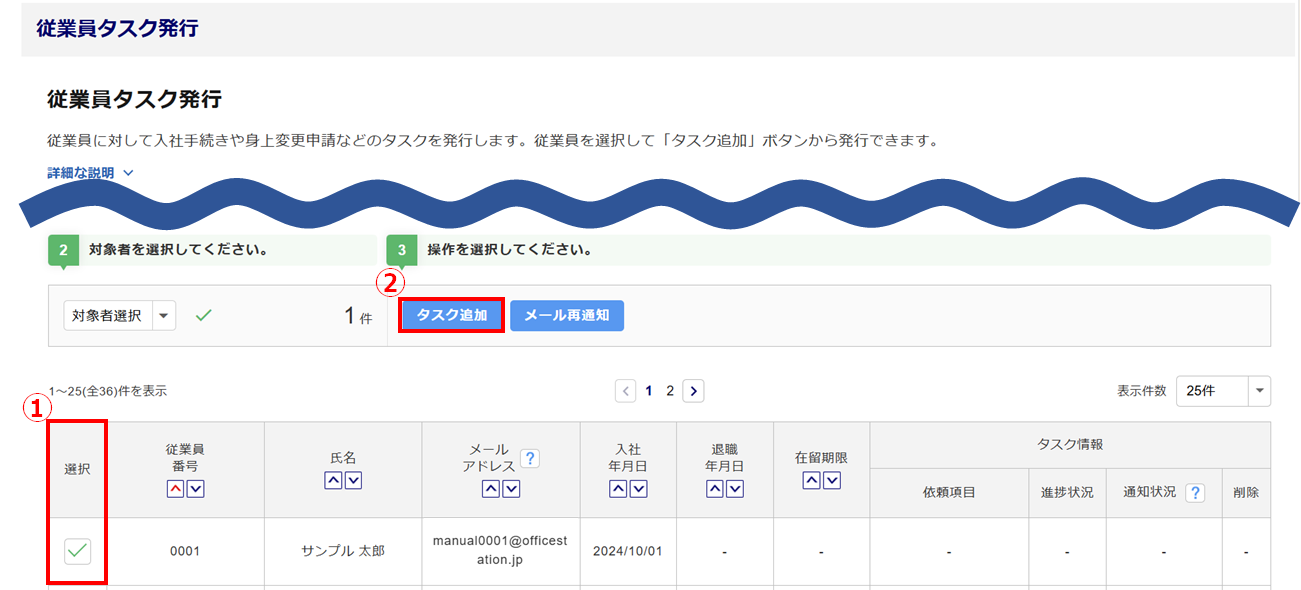
「タスク追加」ウィンドウにて、必要な情報を設定、「合意文書」欄の「アップロードした文書ファイルを使用する」にチェックし、[確認]をクリックします。
※「アップロードした文書ファイルを使用する」にチェックしない場合は、[確認]ではなく[タスク追加]です。
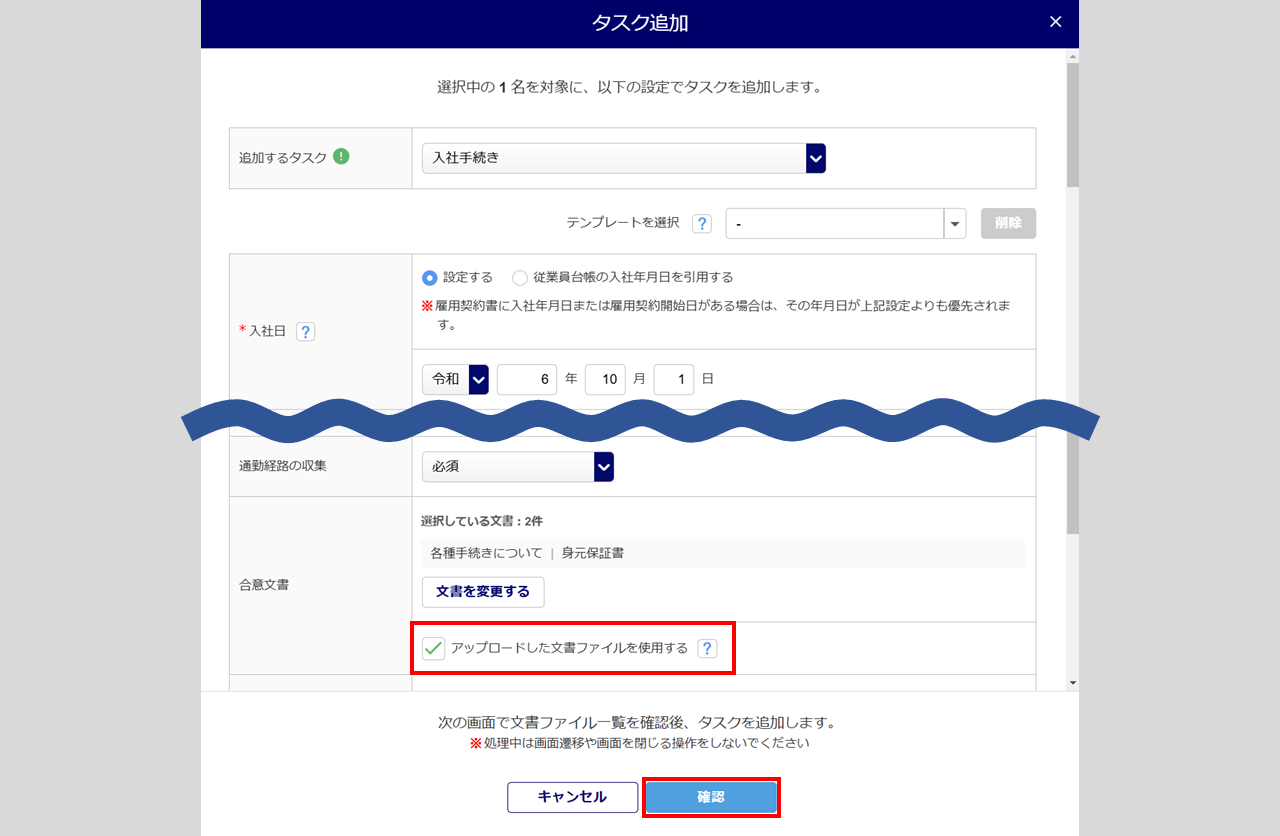
「文書ファイル一覧」ウィンドウにて、タスクに使用する文書ファイルを確認し、[タスク追加]をクリックします。
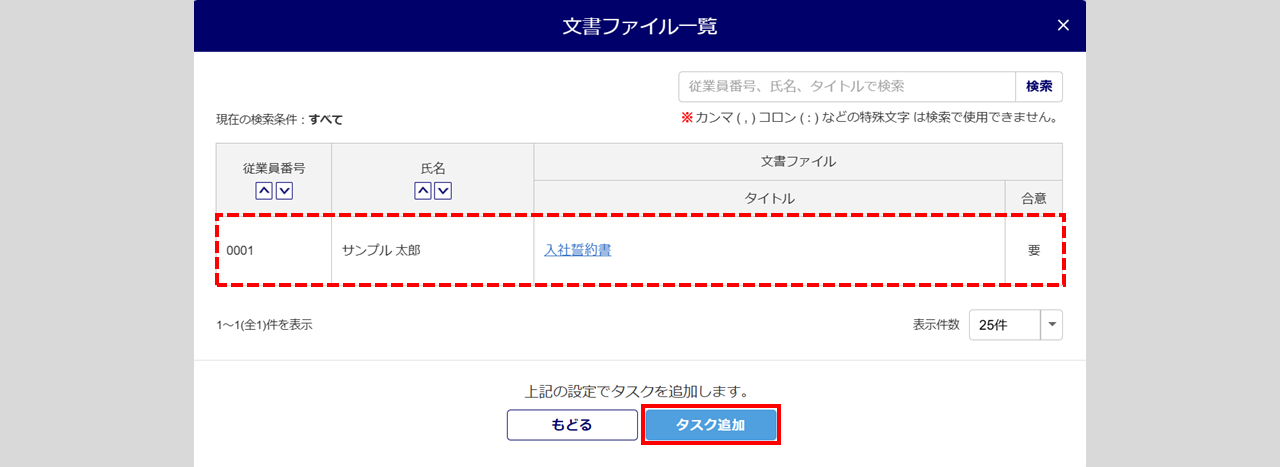
詳細はこちら
《文書マスタに「文字装飾機能」追加および機能改修》
文書マスタにて文書を作成時、以下の文字装飾ができるようになりました。
- フォントサイズの変更
- 太字
- 配置(左寄せ、中央寄せ、右寄せ)
- 表の挿入
ご注意
本リリース前に作成した文書については、「文字装飾機能」が利用できる形式に変換する必要があります。
「文書マスタ作成」画面上部に記載の文章をご確認のうえ、操作をおこなってください。
また、以下の機能改修をおこないました。
- 企業情報の表示・非表示の設定が可能に
システムにて固定で挿入していた企業情報について、自由に表示・非表示の設定ができるようになりました。上記に伴い、企業情報部分を変数機能に変更し、変数はプレビューおよびPDF作成時に[マスタ管理]>[企業設定]の情報と置き換えます。
- 合意不要の文書の署名欄を出力しない仕様に変更
本リリース後に作成する文書については、「合意確認」を「不要」と設定すると、署名欄を出力しない仕様に変更しました。リリース前に作成した文書については、リリース後も署名欄を表示します。
また、上記変更に伴い、タスク発行時に合意不要の文書を選択している場合に、表示される「締結日」についても、非表示とします。
- 従業員が文書に合意時の仕様を変更
従業員が文書に合意する際の画面に、「署名内容」欄の表示を追加しました。また、署名内容が反映されたPDFファイルは、タスクの提出後に「合意文書」メニューからの確認に変更しました。
身元保証人がWeb上でサインをおこなう場合も同様に「署名内容」欄の表示を追加します。紙面でサインを依頼の場合は、「署名内容」欄の表示の追加はおこないません。
操作方法
メインページ[マスタ管理]>[マイページ管理]>[文書マスタ]をクリックします。
本リリース前に作成した文書がある場合は、画面上部に記載の文章をご確認ください。
[文書マスタを追加]をクリックします。
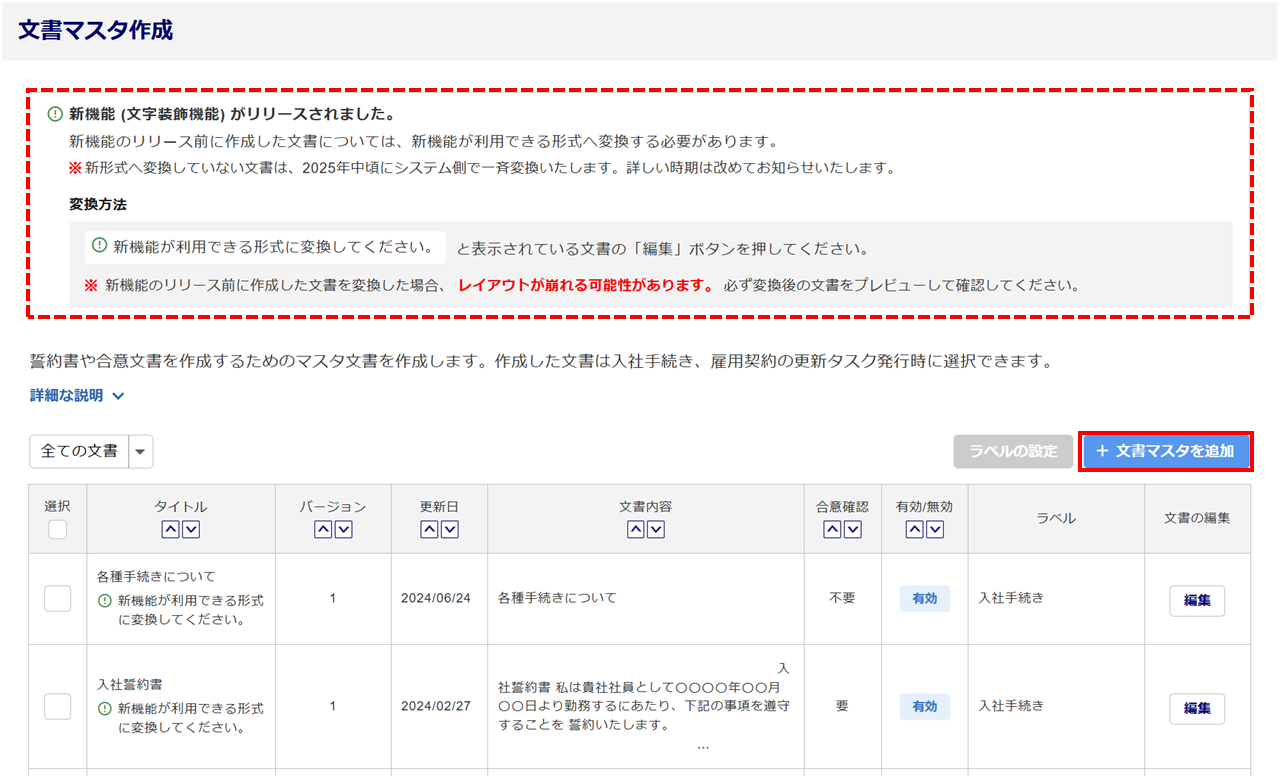
文書を作成し、[保存]をクリックします。
フォントサイズの変更、太字、配置変更、表の挿入の文字装飾は、①部分でおこないます。
②の「企業 会社名」などの変数部分は、[マスタ管理]>[企業設定]の情報に置き換えます。
こちらについては位置の変更や削除が可能です。
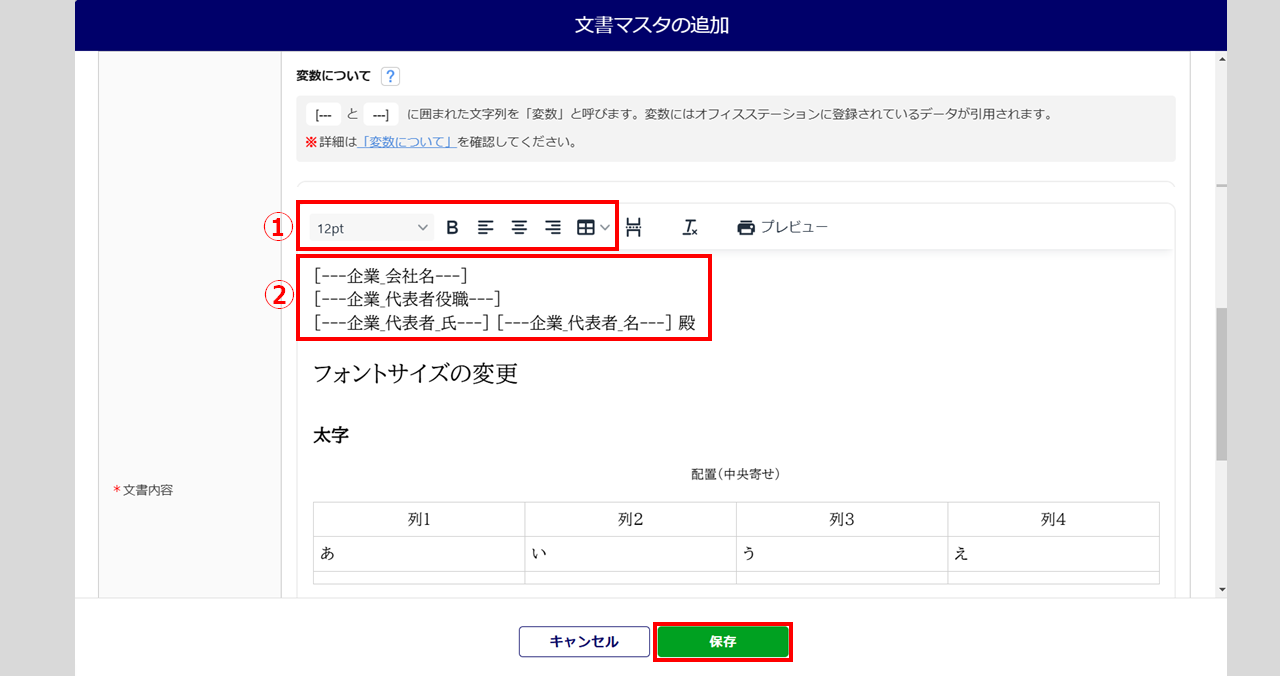
詳細はこちら
機能リリースにより、さらに便利になった「オフィスステーション」を、ぜひご活用ください!